こんにちは、当ブログ「ハジカラ」管理人のけーどっとけーです。
日々の様々な経験や発見を当ブログで紹介しています。
ほぼ毎日更新しているので、その他の記事も見ていただけると励みになります。
今回はスマホ版Yahoo!メールアプリの機能「クイックツール」を使ってみました。
こちらの機能は2024年3月のアプリをアップデートしたところ表示されました。
クイックツールはスマホの「通知」に表示され、メールアプリの特定の操作画面をワンクリックで開くことができます。
デフォルトでは表示ONですが、非表示に設定することもできます。
ここではAndroidで操作しています。
スマホ版Yahoo!メールアプリの「クイックツール」を使ってみる
このようにAndroidスマホの通知項目にクイックツールが表示されます。
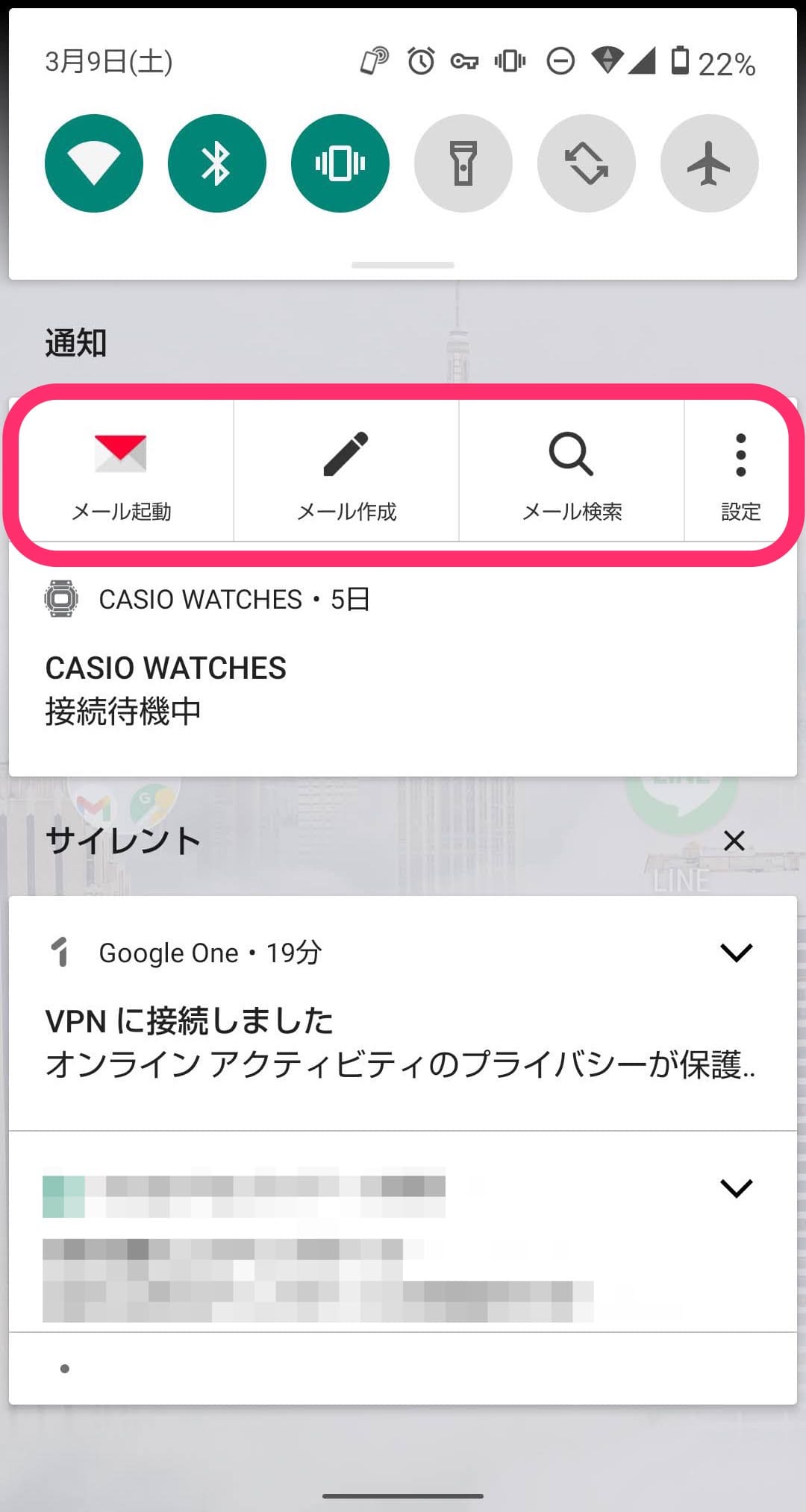
メールが来るとクイックツール上でも何件メールが来たかわかるようになっています。
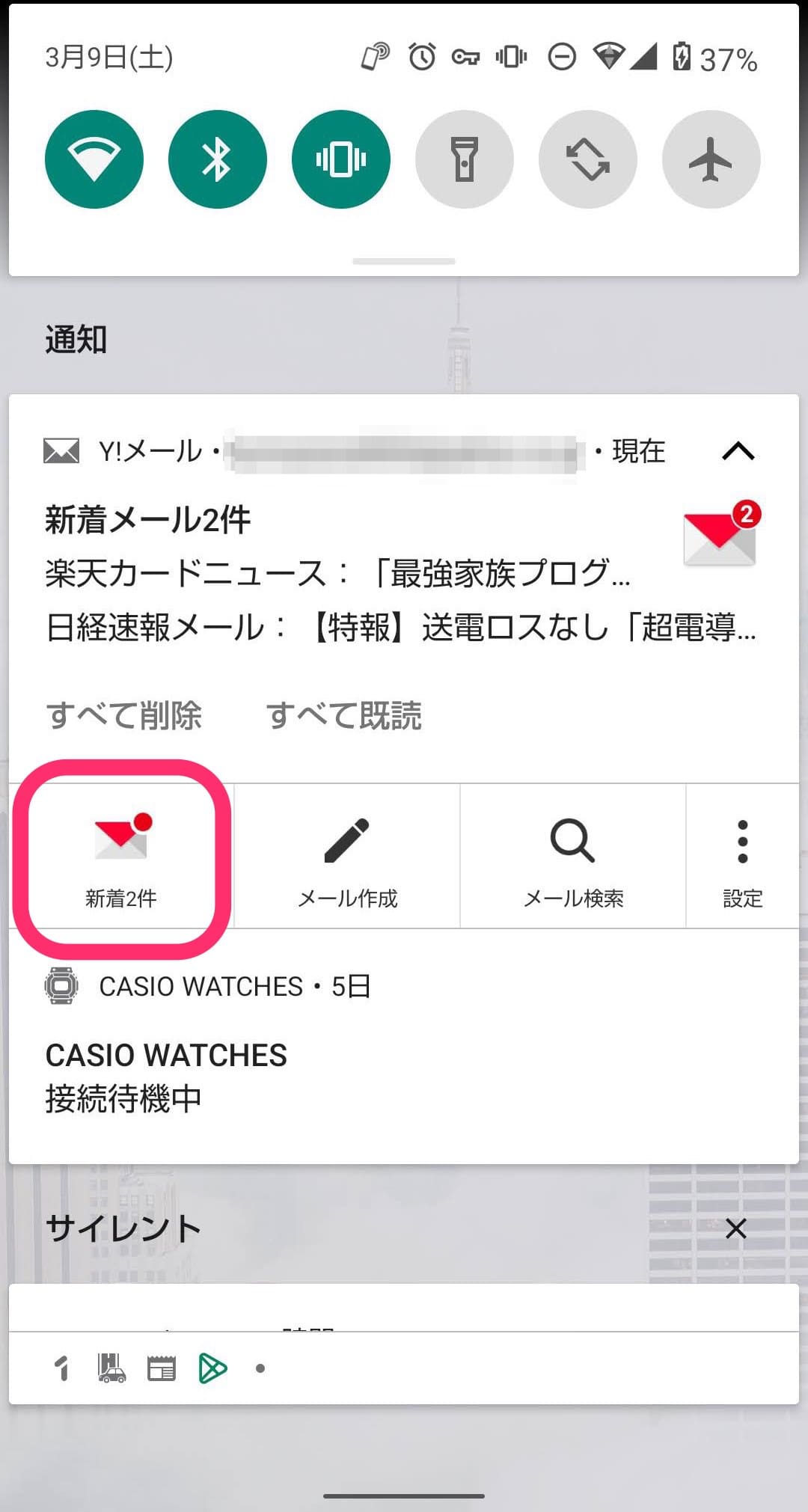
クイックツールを非表示にする
非表示にする場合は、クイックツールの「設定」をタップします。
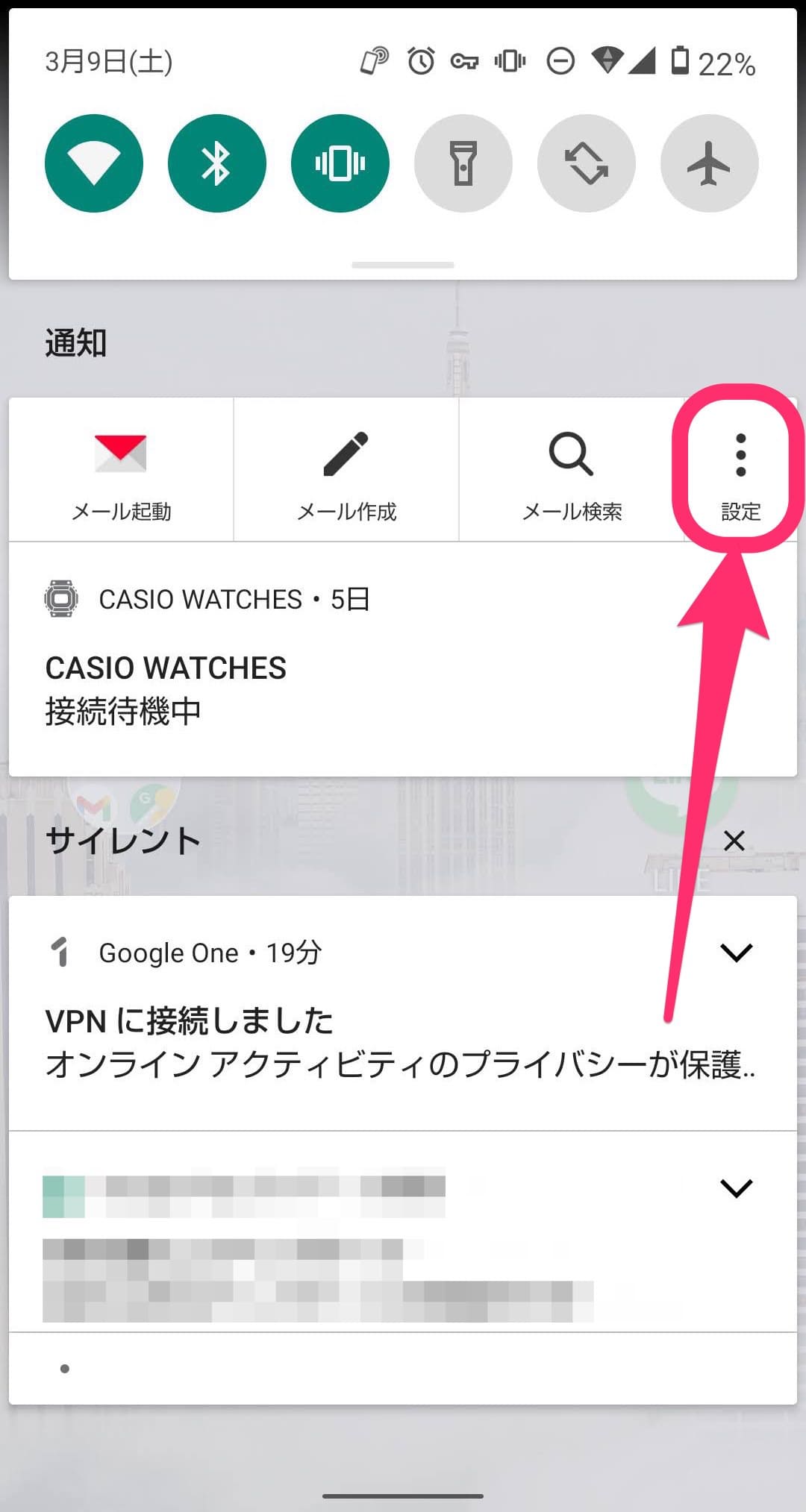
クイックツールの設定画面が開きます。
「表示設定」とある箇所をタップします。
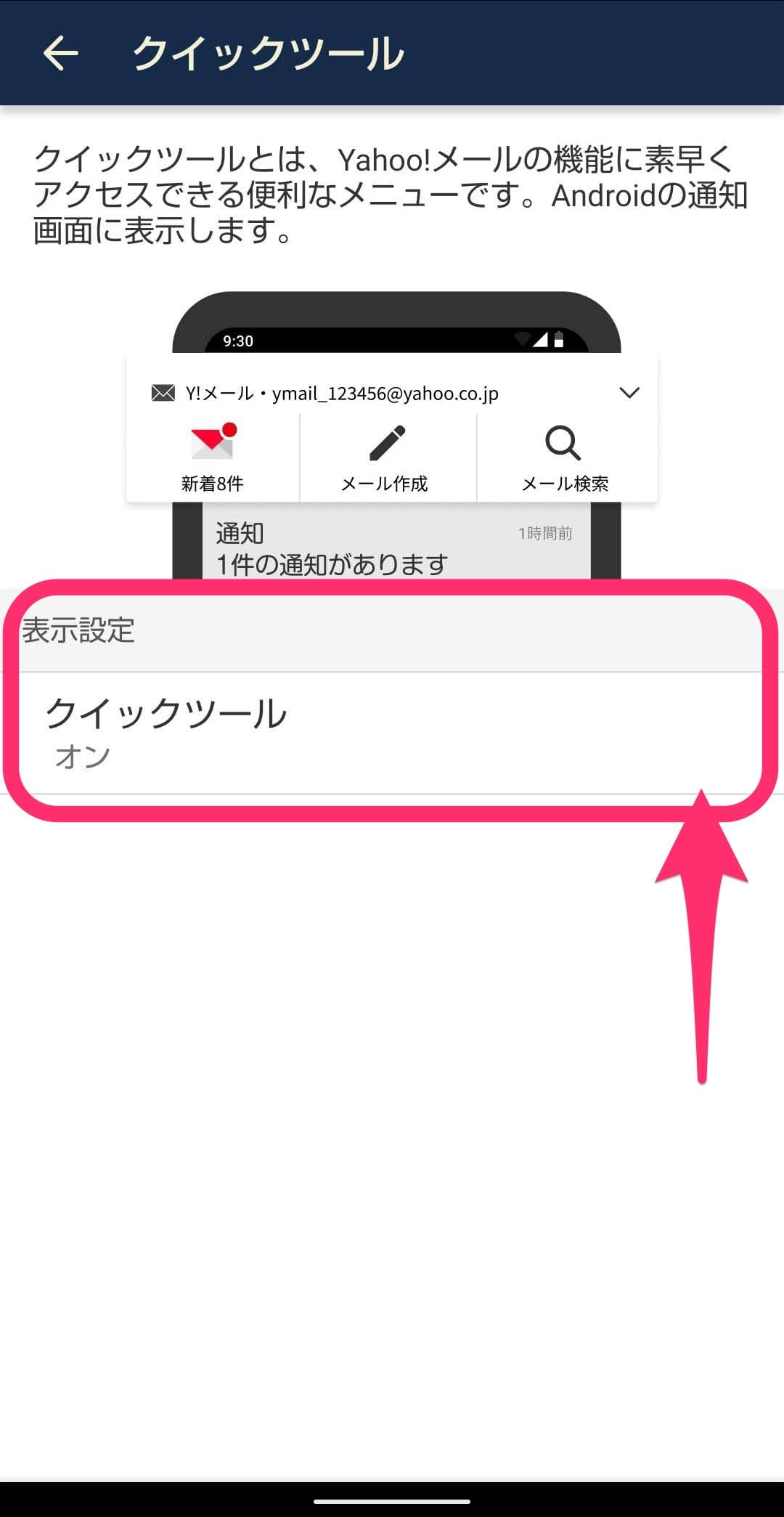
「通知のカテゴリ」が開きます。
「通知の表示」のボタンをタップすることで表示のON/OFFを切り替えられます。
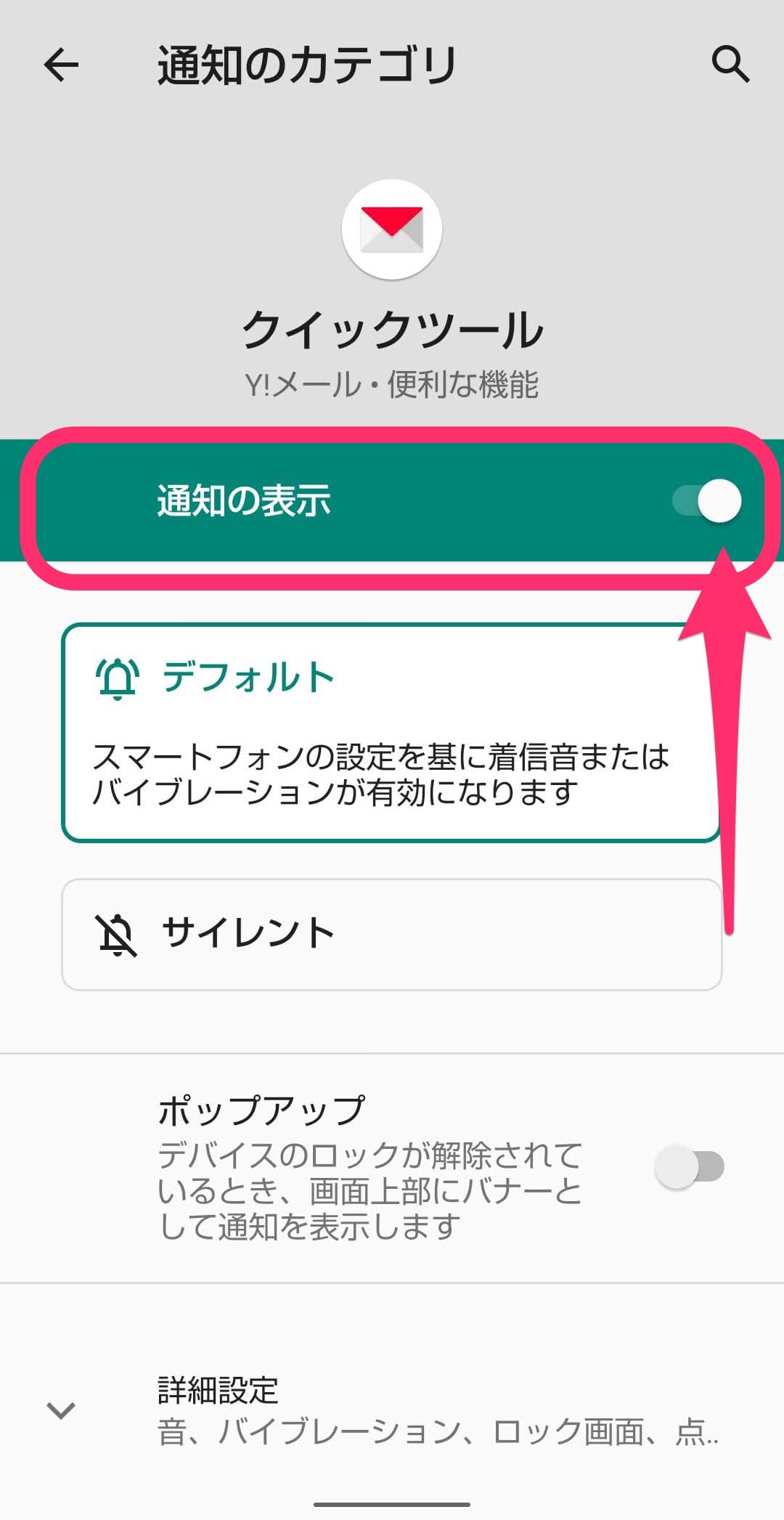
表示OFF(非表示)に切り替えました。
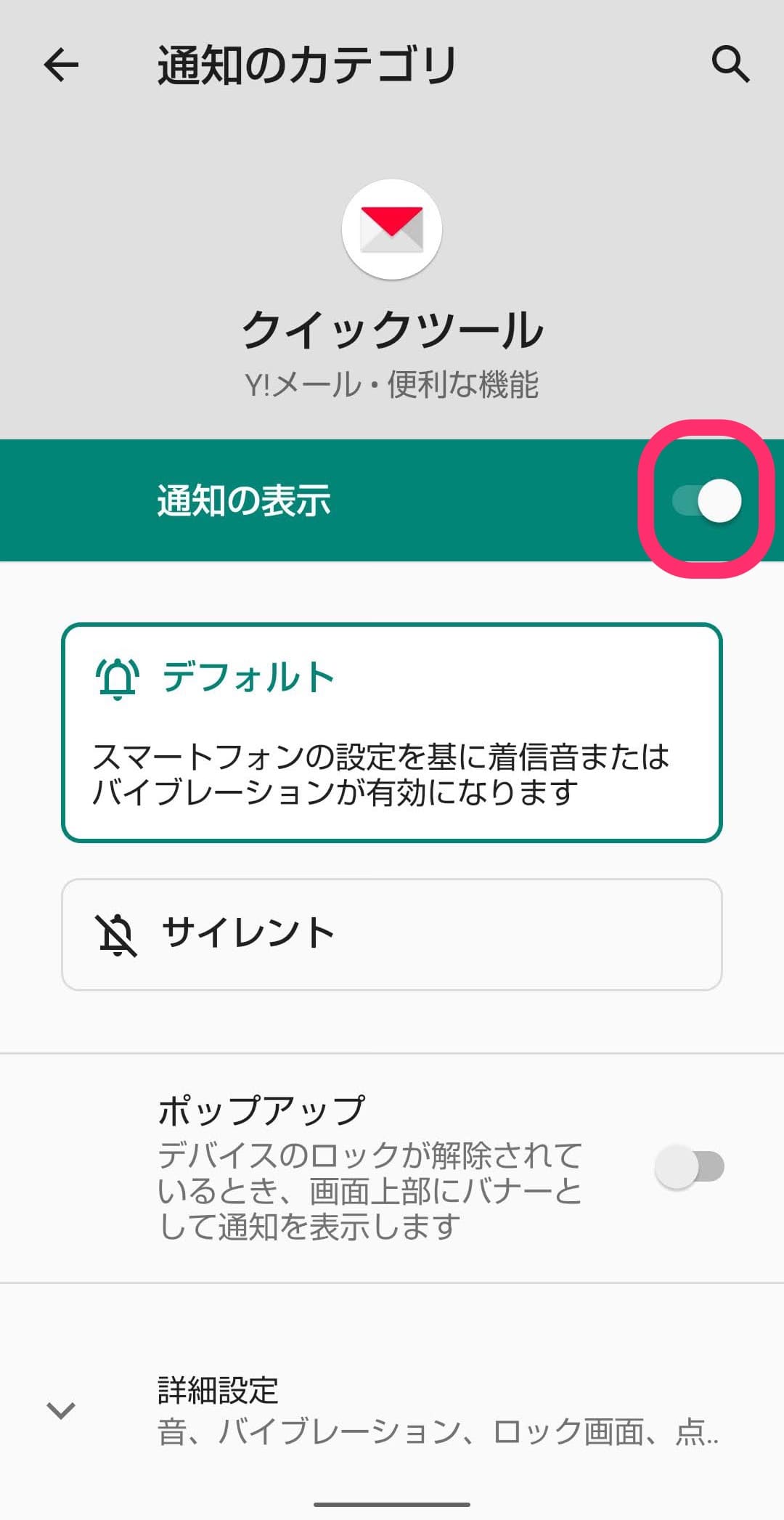
クイックツールが非表示になりました。
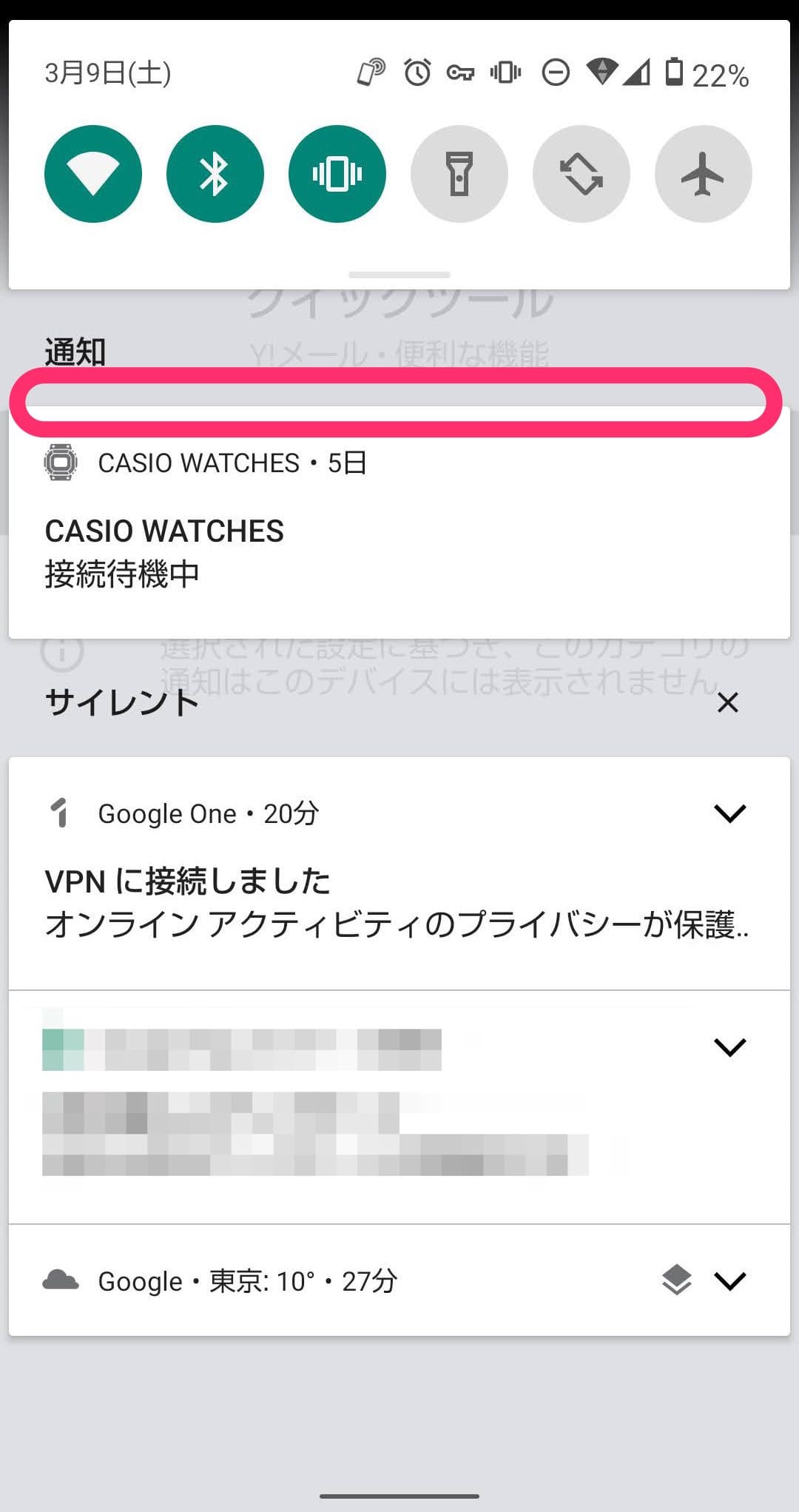
メール起動
クイックツールの左側のアイコンは「メール起動」です。
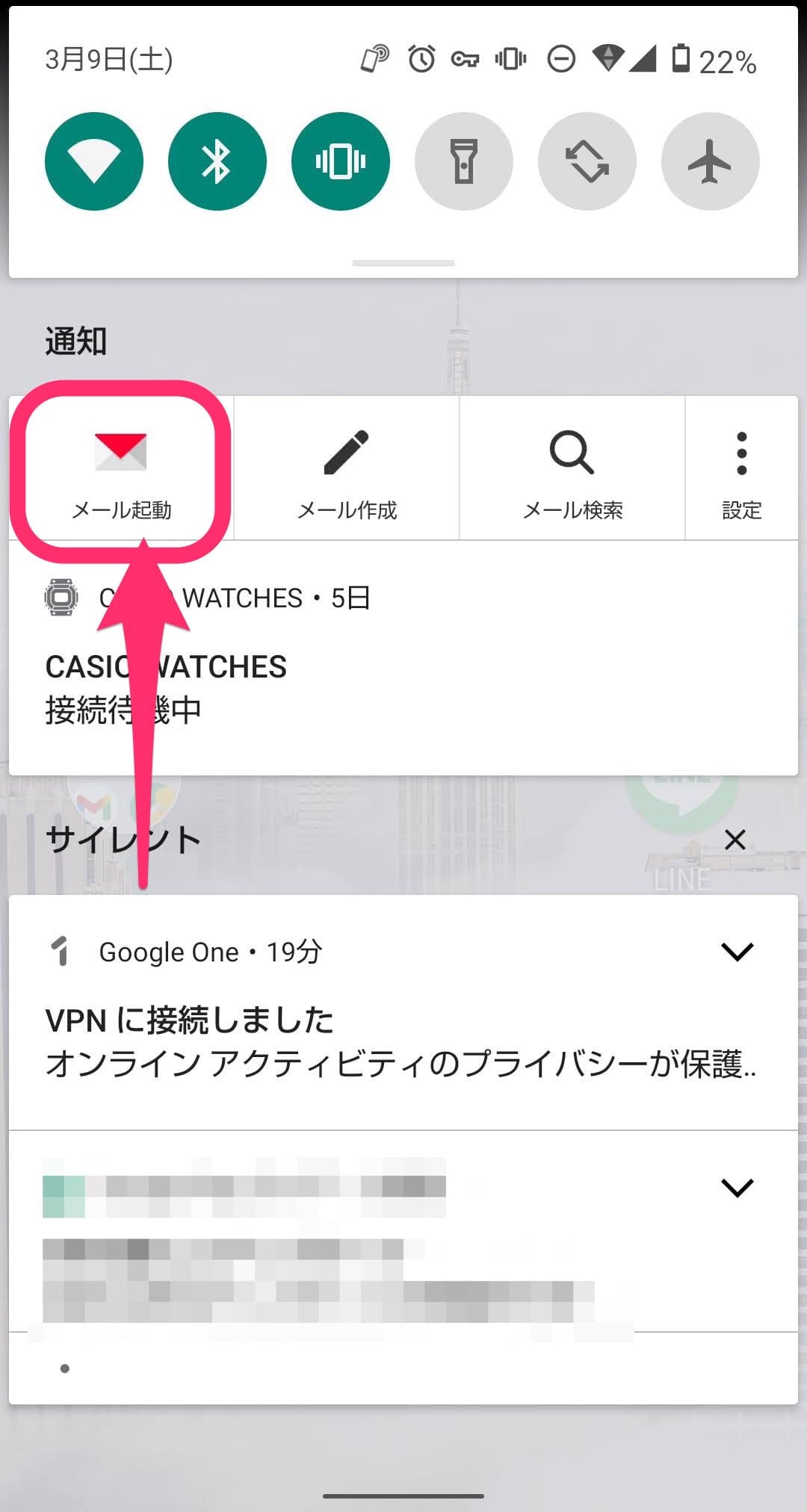
メールアプリを開くことができます。
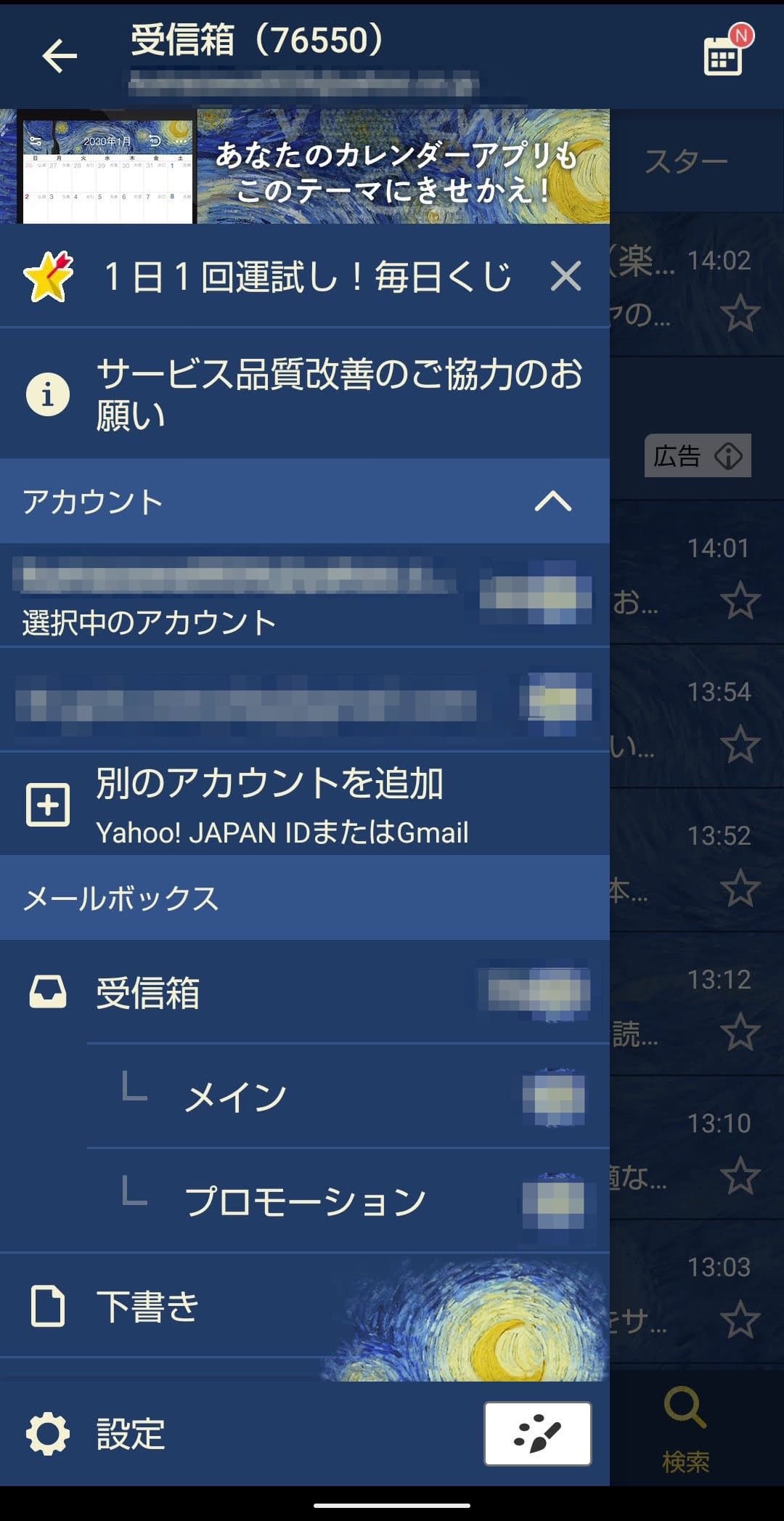
メール作成
左から2番目のアイコンは「メール作成」です。
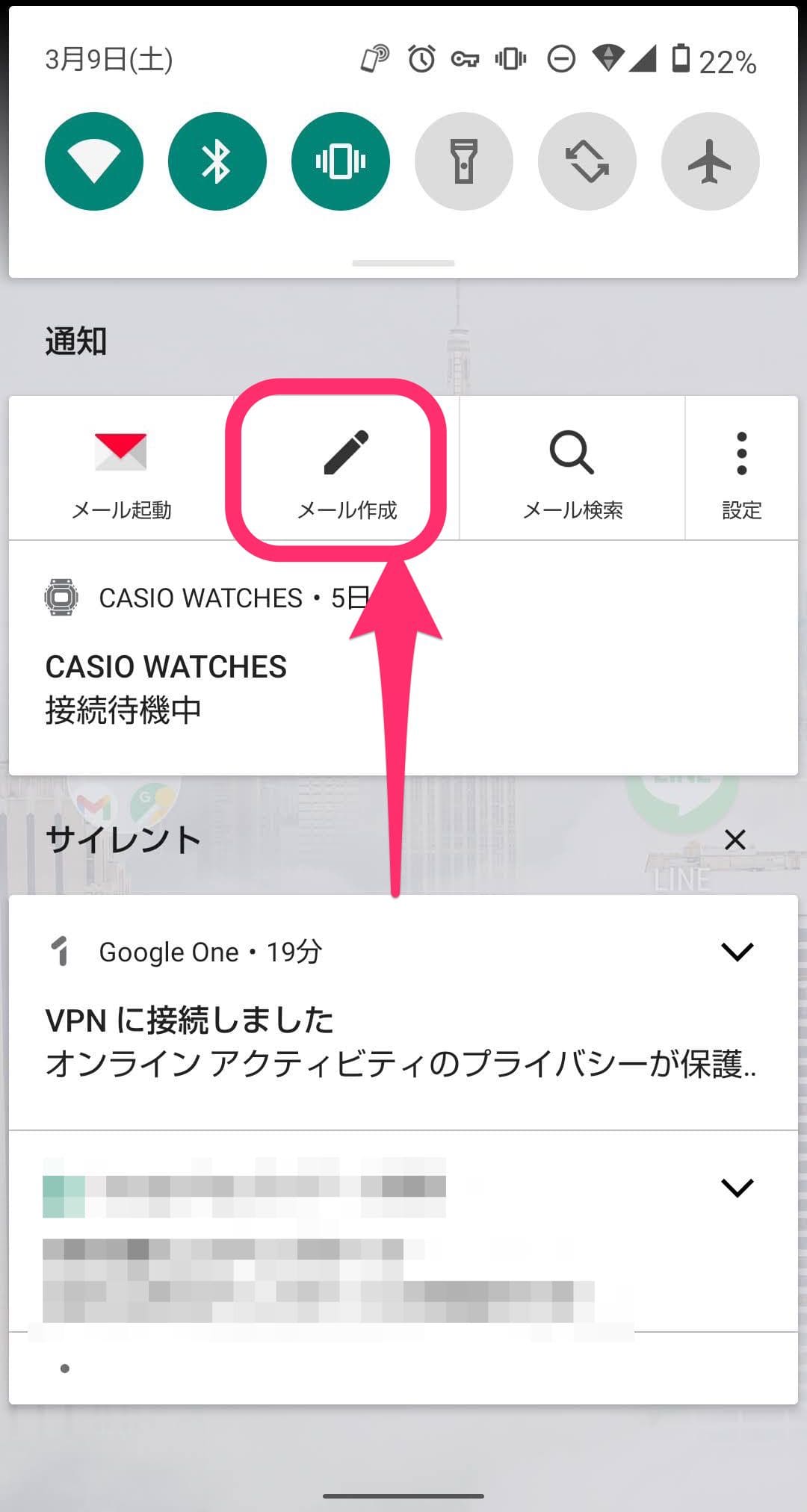
メール作成画面が開きます。
サッとメール本文を打ち込むことができるので便利です。
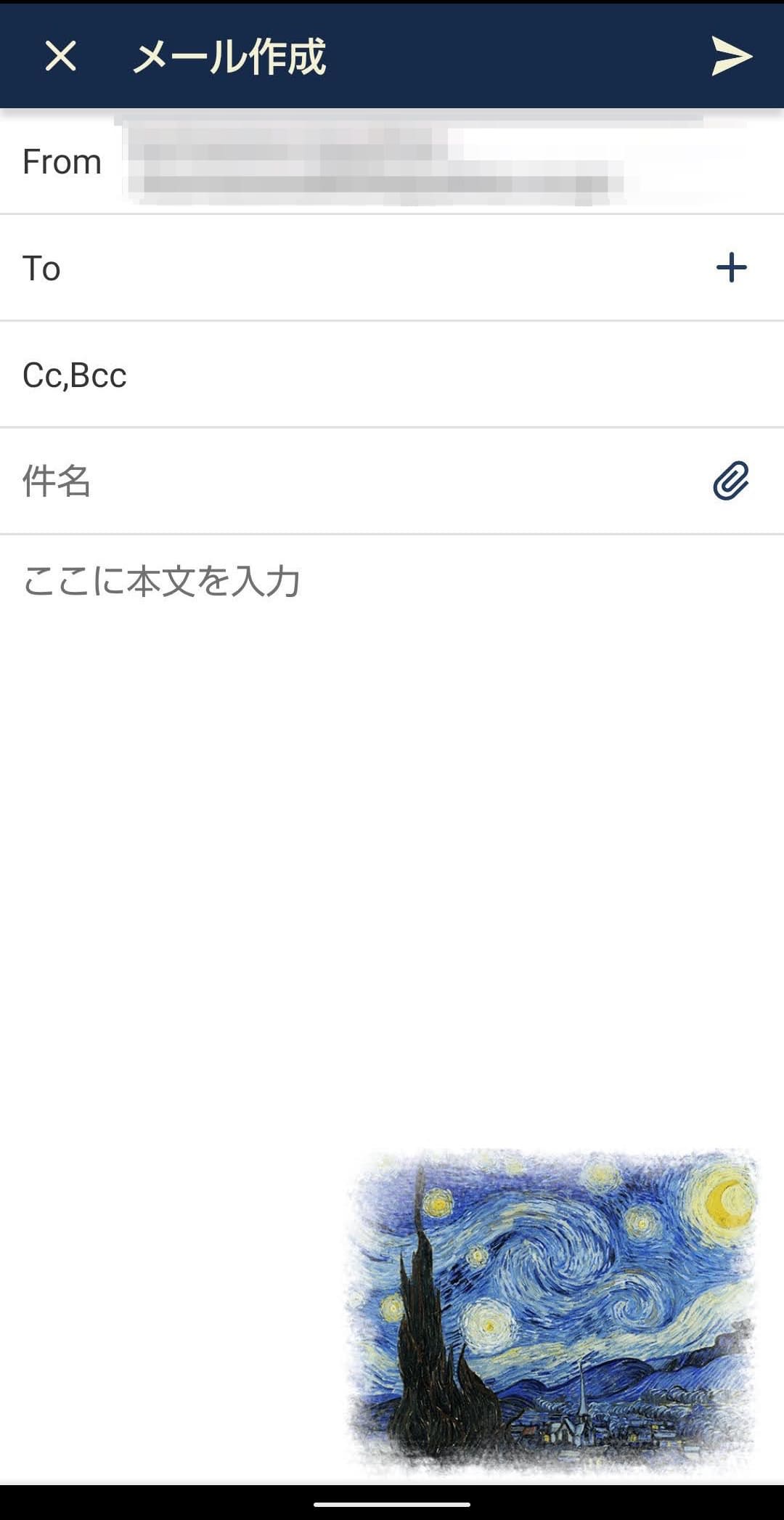
メール検索
左から3番目のアイコンは「メール検索」です。
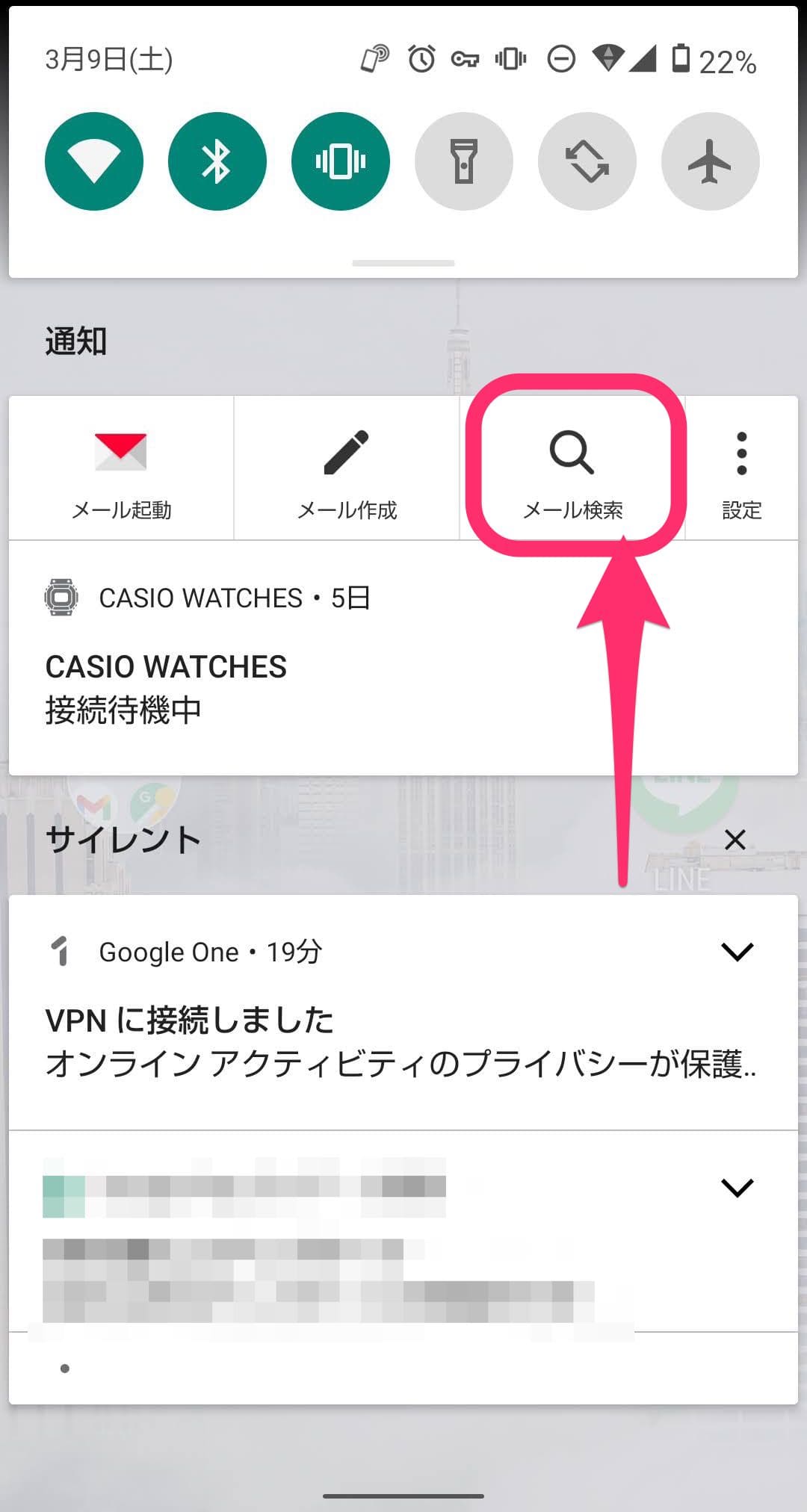
メール検索画面が開きます。
ワードを入力することで該当のメールを検索できます。
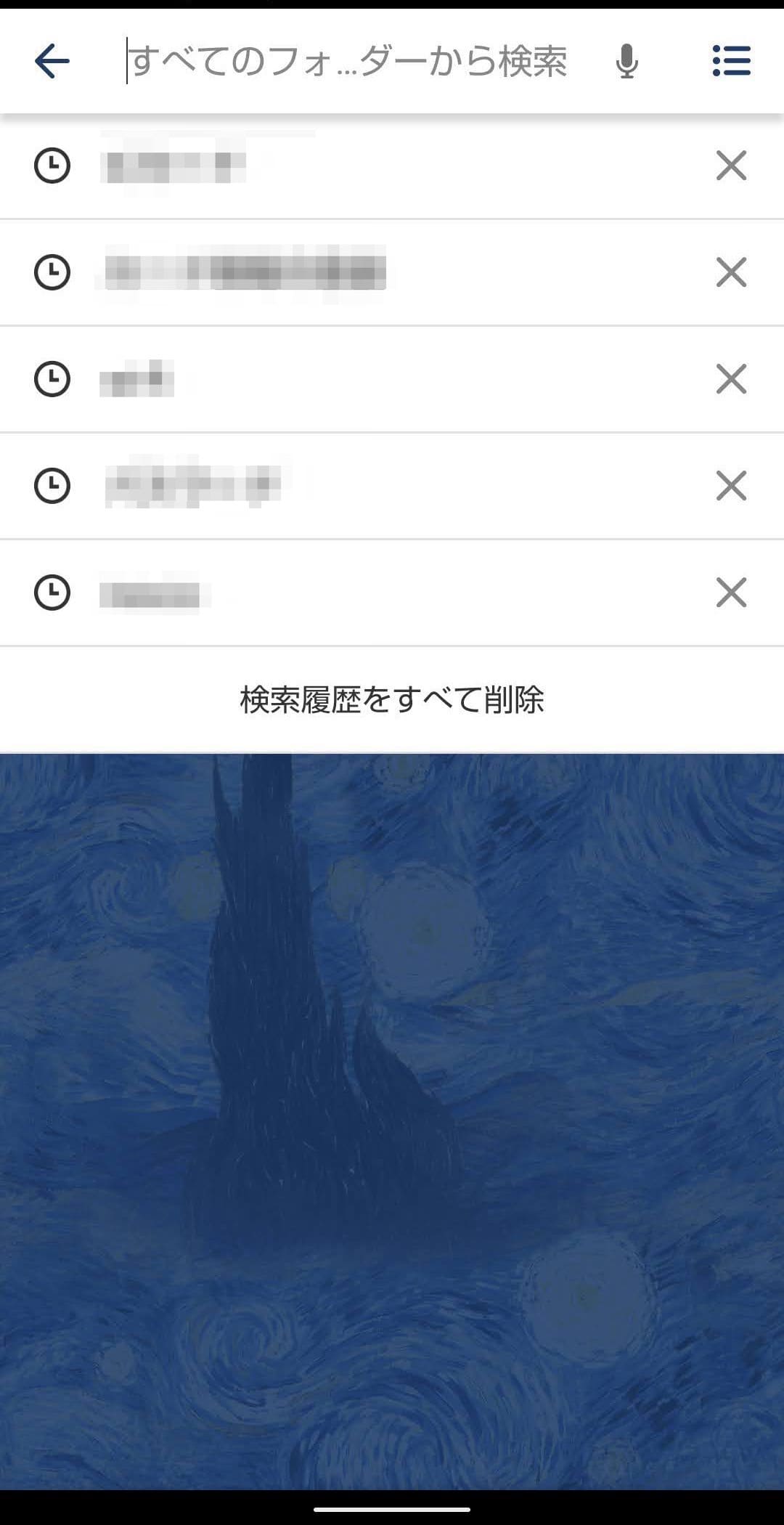
今回の一言・・・
Yahoo!メールアプリを仕事やプライベートなどメインで使っている人には便利な機能と思われます。
ここまで読んでくれてありがとう。
では、良いアプリライフを。
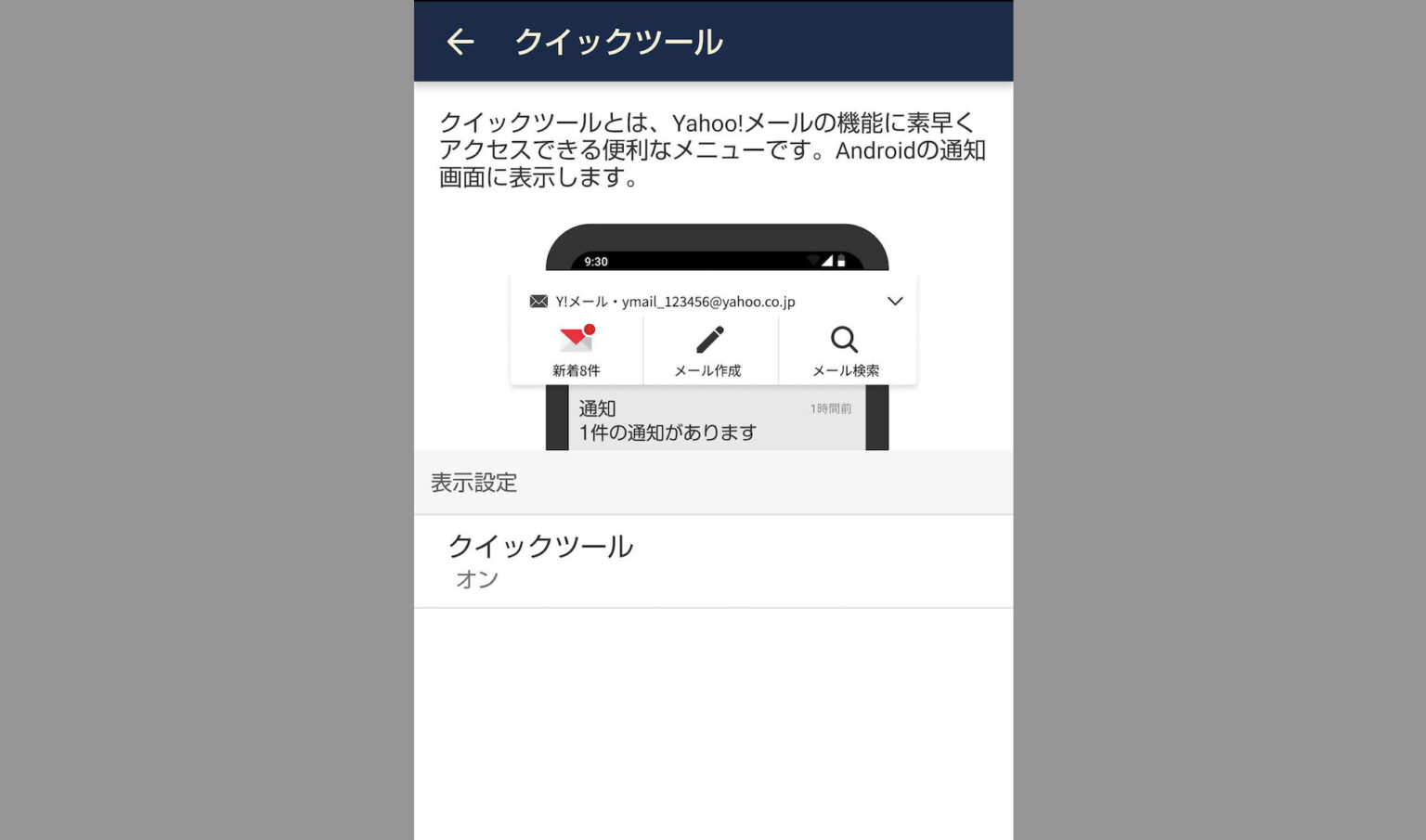
コメント